SysTools PDF Extractor-PDF文件提取软件-SysTools PDF Extractor下载 v4.0官方版
时间:2024/4/4作者:未知来源:盘绰网教程人气:
- [摘要]SysTools PDF Extractor(pdf文件提取软件)是一款非常不错的PDF文件提取工具,用户能够使用这款软件将PDF文件中的文字、图片、附件等多种元素进行提取。软件支持批处理模式,用户...
SysTools PDF Extractor(pdf文件提取软件)是一款非常不错的PDF文件提取工具,用户能够使用这款软件将PDF文件中的文字、图片、附件等多种元素进行提取。软件支持批处理模式,用户可导入多个PDF文件同时进行提取动作,并且支持用户自定义选择所需提取的元素,并可自行选择提取文件的保存位置。
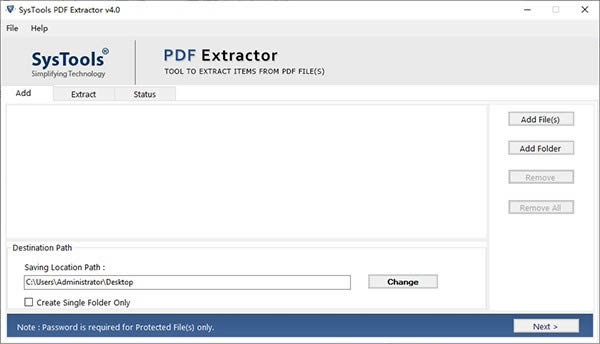
软件特色
提供一次从多个PDF文件提取项目的选项
该工具支持从PDF文档中提取附件
允许从PDF文件中批量提取嵌入式图像
提供从多个PDF文档中提取文本的支持
提供附件过滤器,即文件类型和附件大小
允许应用图像设置,即将嵌入式图像保存为PDF和其他图像格式
选择为提取的图像创建单个PDF或创建单个PDF
提供提取单个文件夹或单个文件夹中的项目的选项
允许应用页面设置以从选择性页面中提取文本和图像
支持维护提取的PDF文件文本的格式
在提取的文本文件的首页或底页上保留页码
提供支持以提取已知的受密码保护/受限制的PDF
功能介绍
从PDF文件中提取附件
此适用于Windows和Mac的PDF提取器提供了从PDF文档中提取所有或选定附件的功能。但是,在PDF文件提取过程之后,所有附件都以原始文件格式保存在硬盘中。
从PDF提取嵌入式图像
免费下载PDF文件提取工具,并从Adobe PDF文件提取所有内联图像。处理完成后,所有图像均处于其原始分辨率。而且,该工具将不会进行文件格式化,所有数据都将像以前一样保留。
从PDF文件中提取文本
PDF文件提取工具允许用户同时从多个PDF文档中提取数据。提取PDF文件文本后,数据将以.txt文件格式保存。用户可以添加单个或多个PDF文档以执行PDF文本提取过程。
从多个PDF文件中提取元素
适用于Mac和Win的PDF提取器可以同时处理多个PDF文档。用户需要选择“添加文件” /“添加文件夹”选项以插入各种PDF文件。添加文件后,可以轻松地从PDF文档中提取项目。此外,使用“删除”选项,用户可以删除不需要的PDF文件。
支持受保护的PDF文件
该软件还支持用户级密码保护的PDF文档。但是,用户必须知道有效的密码。该工具提供了输入用于提取项目的PDF密码的选项。用户输入密码后,该工具将从PDF文件中提取项目。注意:该软件还支持提取受限制的PDF文件(即具有所有者级别的安全性)。
显示进度状态
在执行导出过程时,PDF Extractor工具将显示进度状态。在流程完成之前,状态将为“进行中”,并在完成后立即将其更改为“已完成”。此外,它还显示了每个添加的PDF文档的大小(以KB为单位)。还显示了其他详细信息,例如文件总数,成功计数,失败计数和目标路径。
多个文件夹选项
该工具提供“仅创建单个文件夹”选项,启用此选项将提取单个文件夹中所有PDF文件的所有附件,嵌入式图像和文本。在目标位置创建一个文件夹,其中包含所有PDF文件的所有附件,嵌入式图像和文本。另外,当未选择此选项时,软件将创建一个源PDF名称文件夹,其中包含其提取的附件,嵌入式图像和文本。
提供附件过滤器
Mac&Win的PDF Extractor提供了两个过滤器选项来提取附件,即“文件大小”和“文件类型”。在“文件大小”过滤器中,再次提供了两个选项,即“最大与大于”。这样,用户就可以提取最大等于或大于指定大小的附件。同时,在第二个过滤器中,选择“包含或排除文件类型”以提取选择性附件。
提供内联图像过滤器
PDF File Extractor工具提供了应用图像设置的选项,即将Inline图像保存为PDF,PNG,GIF等,创建单个PDF和创建单个PDF。用户可以根据需要选择任何这些设置。该工具支持为每个内嵌图像创建单独的PDF。此外,它还可以将所有嵌入式图像保存在单个PDF中。
提供选项以应用文本设置
该软件提供了两个选项来应用文本设置,即“维护格式”和“维护页码”。选择第一个选项将保持提取的PDF文本的格式。另一方面,第二个选项将页码保留在提取的文本文件的首页或底部页面上。
选择应用页面设置
Windows和Mac的PDF提取器工具提供了应用页面设置的功能。它提供5个不同的页面选项来提取文本。它包括“所有页面”,“偶数页面”,“奇数页面”,“页面范围”和“页面编号”。用户可以根据自己的要求选择任何一个。
应用软件是为满足用户不同领域、不同问题的应用需求而提供的那部分软件。 它可以拓宽计算机系统的应用领域,放大硬件的功能。下载地址
- PC版